Włącz ukryte tajne pole wyszukiwania w Windows 10 build 9879
Najnowsza wersja Windows 10 Technical Preview 9879 umożliwia przekształcenie ikony wyszukiwania na pasku zadań w pole wyszukiwania. Ta funkcja jest domyślnie wyłączona, ale oto, jak ją odblokować i zorientować się, co jest planowane w przyszłych kompilacjach systemu Windows 10. Pole wyszukiwania na pasku zadań to fajny pomysł. W rzeczywistości w Windows Search for XP masz podobne pole wyszukiwania na pasku zadań. Przeczytaj resztę artykułu, aby dowiedzieć się, jak przełączać się między ikoną wyszukiwania a polem wyszukiwania na pasku zadań w systemie Windows 10.
Reklama
Proszę bardzo:
- otwarty Edytor rejestru.
- Przejdź do następującego klucza rejestru:
HKEY_LOCAL_MACHINE\SOFTWARE\Microsoft\Windows\CurrentVersion\Search
Wskazówka: patrz jak przejść do żądanego klucza rejestru jednym kliknięciem.
- Utwórz nową wartość DWORD o nazwie Włącz okno wyszukiwania i ustaw go na 1. Jeśli masz już tę wartość, po prostu zmień jej dane wartości z 0 na 1. Zobacz poniższy zrzut ekranu:

- Wyloguj się i zaloguj ponownie na swoje konto Windows. Alternatywnie możesz po prostu uruchom ponownie powłokę Eksploratora.
- Teraz zobaczysz nowy Pole wyszukiwania na pasku zadań systemu Windows 10!
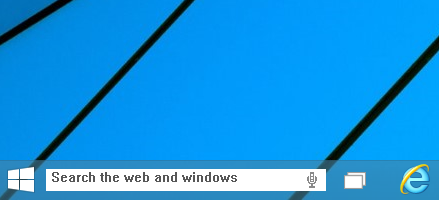
Możesz przywrócić go z powrotem do ikony wyszukiwania za pomocą menu kontekstowego paska zadań. Pojawią się tam nowe opcje:
Zaznacz opcję Szukaj — Pokaż ikonę wyszukiwania, aby przywrócić ikonę wyszukiwania na pasku zadań:
Otóż to. Przygotowałem gotowe do użycia pliki *.reg, które można pobrać i uniknąć ręcznej edycji rejestru. Kliknij dwukrotnie Włącz pole wyszukiwania Windows 10.reg plik, aby włączyć pole wyszukiwania lub zaimportować Wyłącz okno wyszukiwania Windows 10.reg aby wyłączyć nowe opcje wyszukiwania. Nie zapomnij ponownie uruchomić powłoki Eksploratora, aby zmiana zaczęła obowiązywać.
Kliknij tutaj, aby pobrać pliki rejestru.
